Kaip leisti pypkę (ICMP echo prašymus) naudodami "Windows" ugniasienę

" Kai įjungta "Windows" ugniasienė su numatytuoju parametru, negalima naudoti ping komandos iš kito įrenginio, kad pamatytumėte, ar jūsų kompiuteris gyvas. Štai kaip tai pakeisti.
Ping komanda veikia siunčiant specialius paketus, žinomus kaip "Internet Control Message Protocol (ICMP)" echo prašymus į tikslinį įrenginį, ir laukia, kol šis įrenginys atsisiųs ICMP paketą "Echo Reply". Tai ne tik leidžia patikrinti, ar sujungtas su tinklu veikiantis įrenginys, bet taip pat matuoja atsakymo trukmę ir rodo tai jums. Pagal numatytuosius nustatymus "Windows" ugniasienė su "Advanced Security" blokuoja "ICMP Echo Requests" iš tinklo. Žinoma, jūs galite imtis drastiško žingsnio, kaip išjungti ugniasienę bandymo tikslais, tačiau paprastesnis sprendimas yra sukurti išimtį, leidžiančią ICMP užklausas per užkardą. Mes ketiname parodyti, kaip tai padaryti iš komandinės eilutės ir "Windows" užkardos su pažangiosios saugos sąsajos.
Šiame straipsnyje pateikiamos instrukcijos turėtų veikti "Windows 7", "8" ir "10". yra kokių nors esminių skirtumų.
Įspėjimas : išimčių kūrimas ir uostų atidarymas naudojant ugniasienę atveria saugumą. "Ping" užklausų suteikimas nėra per daug didelis, bet dažniausiai geriausia užblokuoti viską, ko jums nereikia.
Leisti Ping prašymus naudojant komandinę eilutę
Greičiausias būdas sukurti išimtį ping užklausoms yra su komandų eilutę. Jums reikės atidaryti jį su administratoriaus privilegijomis. Norėdami tai padaryti "Windows 8" ir "10", paspauskite "Windows + X", tada pasirinkite "Komandų eilutė (Administratorius)". "Windows 7" spustelėkite Pradėti ir įveskite "komandų eilutę". Dešiniuoju pelės mygtuku spustelėkite gautą įrašą ir pasirinkite "Vykdyti kaip administratorius". "
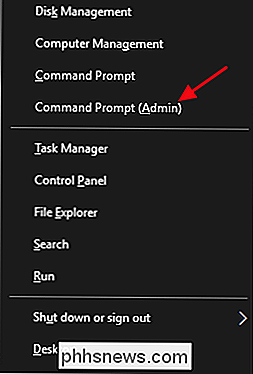
Norėdami įjungti ping prašymus, jūs ketinate sukurti dvi išimtys, leidžiančios srautą per ugniasienę - vieną už ICMPv4 užklausas, o kitą - už ICMPv6 užklausas. Norėdami sukurti ICMPv4 išimtį, įveskite (arba nukopijuokite ir įklijuokite) šią komandą eilutėje ir paspauskite Enter:
netsh advfirewall užkarda pridėti taisyklės pavadinimas = "ICMP Leisti įeinančią V4 echo užklausą" protocol = icmpv4: 8 bet kuris dir = in action = allow
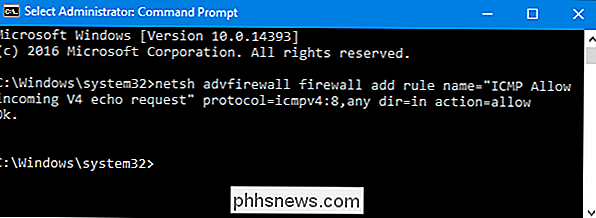
Ir sukurti ICMPv6 išimtis naudokite šią komandą:
netsh advfirewall ugniasienė pridėti taisyklę name = "ICMP leisti įeinančią V6 echo prašymą" protocol = icmpv6: 8, bet dir = in action = allow
Pakeitimai įvyks iškart - nereikės iš naujo paleisti kompiuterio ar nieko. Dabar, jei jūs ping savo kompiuterį iš nuotolinio įrenginio, turėtumėte gauti faktinį rezultatą.
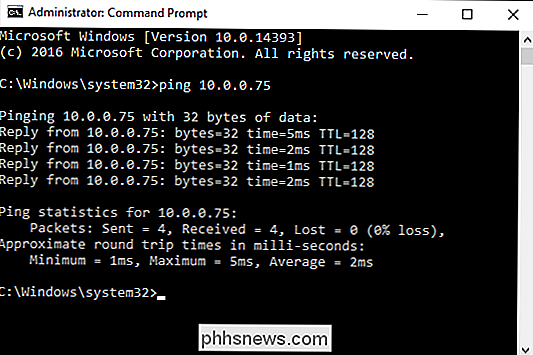
Norėdami išjungti ping prašymus dar kartą, turėsite išjungti abi sukurtas išimtis. Dėl ICMPv4 išimties įveskite (arba nukopijuokite ir įklijuokite) šią komandą eilutėje ir paspauskite Enter:
netsh advfirewall užkarda pridėti taisyklę name = "ICMP leisti įeinančią V4 echo užklausą" protocol = icmpv4: 8, bet dir = in action = block
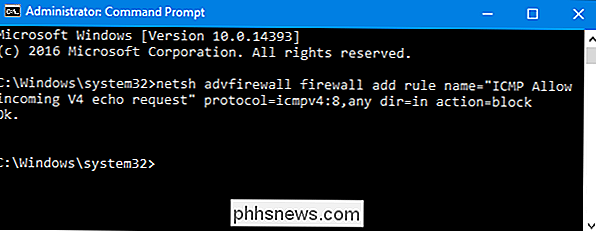
Norėdami išjungti ICMPv6 užklausas, naudokite šią komandą:
netsh advfirewall užkarda pridėti taisyklę name = "ICMP Leisti įeinančią V6 echo užklausą" protocol = icmpv6: 8, bet dir = in action = block
Kai užklausos yra užblokuotos, "ping" užklausos jūsų kompiuteryje bus įvykdytos klaida "Užklausa pasibaigė".
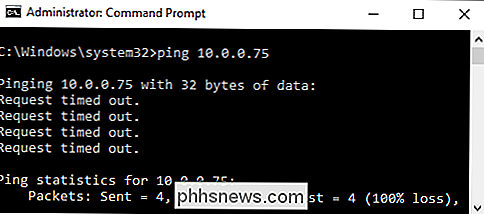
Atkreipkite dėmesį, kad naudodami komandas, kurias ką tik apėmė, galite naudoti bet kokį norimą norimo vardo pavadinimą. Tačiau, kai jūs einate, kad išjungtumėte taisyklę, norėsite naudoti tą patį taisyklės pavadinimą, kurį sukūrėte. Jei pamirštumėte taisyklės pavadinimą, galite naudoti komandinę eilutę, kad pamatytumėte visų taisyklių sąrašą. Tiesiog įveskite šią komandą ir paspauskite Enter:
netsh advfirewall užkardos rodymo taisyklės pavadinimas = visi
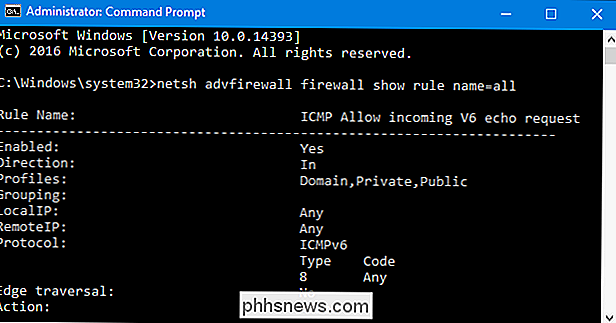
Jūs pamatysite daugybę taisyklių, tačiau slinkite atgal į sąrašo viršų ir turėtumėte pamatyti visas taisykles,
Leisti Ping užklausas, naudojant "Windows ugniasienę su pažangiomis saugos priemonėmis
Nors komandų eilutė yra greitesnis būdas pridėti išimtinę ugniasienę ping prašymams, taip pat galite tai padaryti grafike naudojant "Windows ugniasienę su pažangia sauga". Spustelėkite Pradėti, įrašykite "Windows ugniasienė su", tada paleiskite "Windows ugniasienę su pažangia sauga".
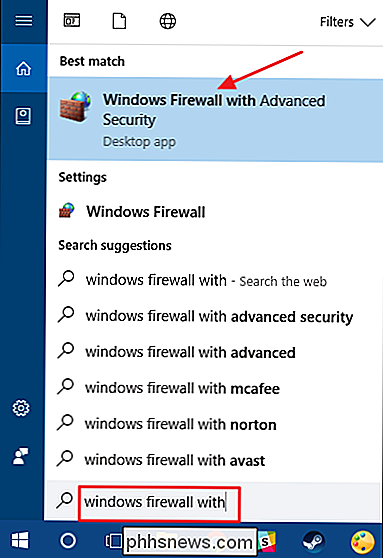
Jūs ketinate sukurti dvi naujas taisykles - vieną, kad būtų galima vykdyti ICMPv4 užklausas, o kita - leisti ICMPv6 užklausas. Kairiojoje srityje dešiniuoju pelės klavišu spustelėkite "Inbound Rules" ir pasirinkite "New Rule".
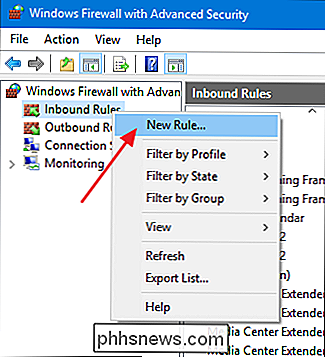
Lauke "Naujo įvedimo taisyklių vedlys" pasirinkite "Custom", tada spustelėkite "Next".
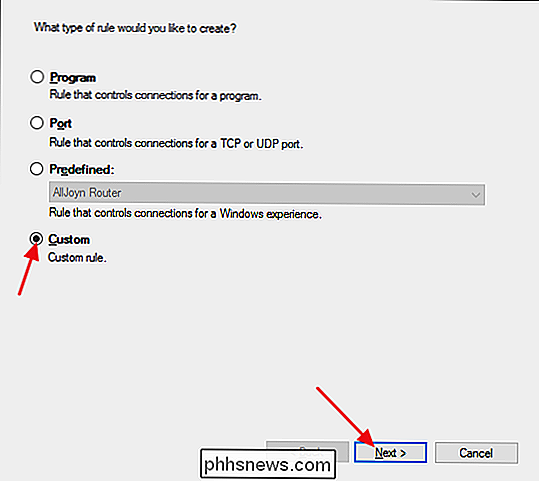
Kitame puslapyje
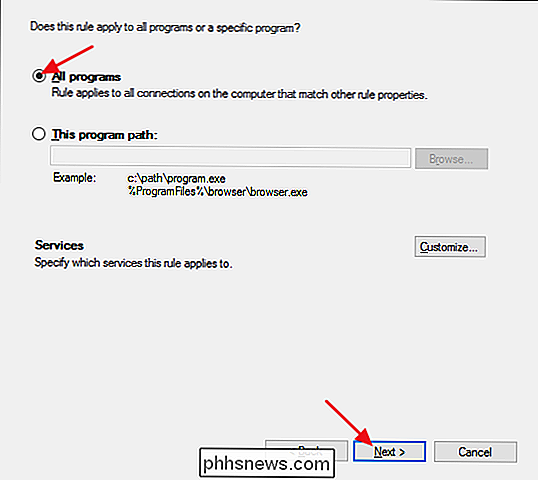
Kitame puslapyje išskleidžiamajame meniu "Protokolo tipas" pasirinkite "ICMPv4" ir spustelėkite mygtuką "Tinkinti".
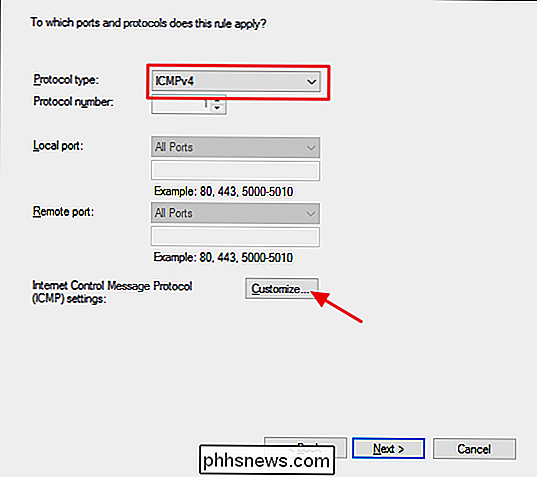
" "ICMP Settings" lango parinktis ", pasirinkite" Specifiniai ICMP tipai ". ICMP tipų sąraše įgalinkite "Echo Request" ir spustelėkite "Gerai".
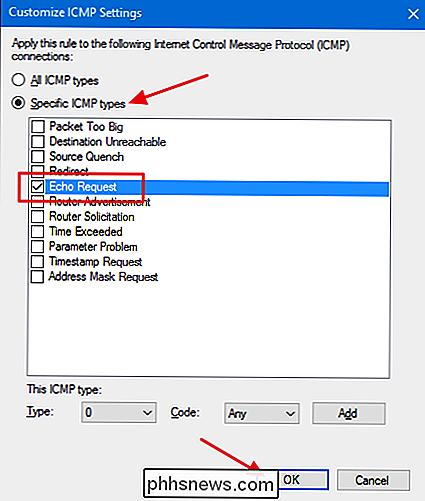
Grįžkite į langą "Naujas įvedimo taisyklės vedlys", esate pasiruošę spustelėti "Next".
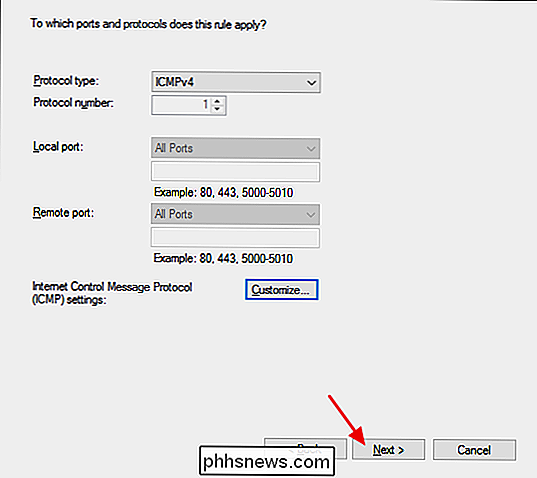
Kitame puslapyje , paprasčiausiai tik įsitikinkite, kad parinktys "Bet kuris IP adresas" yra pasirinkti tiek vietiniams, tiek nuotoliniams IP adresams. Jei norite, galite sukonfigūruoti konkrečius IP adresus, į kuriuos jūsų kompiuteris reaguoja į ping prašymą. Kiti ping prašymai ignoruojami. Tai leidžia jums šiek tiek susiaurinti, kad tik tam tikri įrenginiai galės ping savo kompiuterį. Taip pat galite konfigūruoti atskirus patvirtintų IP adresų sąrašus vietiniams ir nuotoliniams (internetiniams) tinklams. Kai būsite pasiruošę, spustelėkite "Toliau".
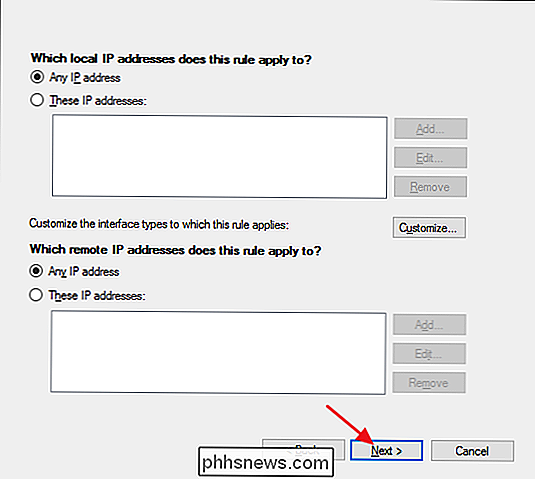
Kitame puslapyje įsitikinkite, kad įjungta parinktis "Leisti jungtį" ir tada spustelėkite "Kitas".
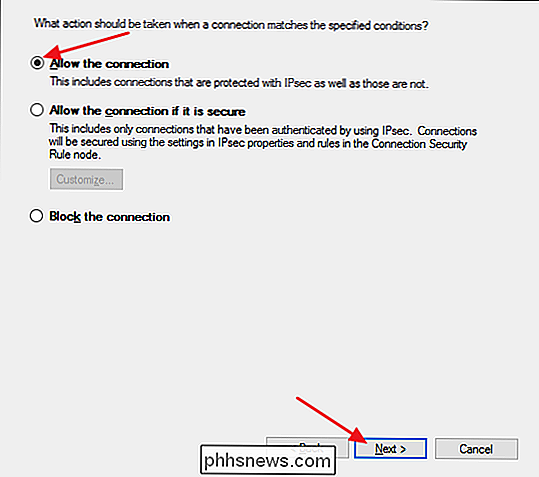
Kitas puslapis leidžia Jūs kai kontroliuojate, kada taisyklė yra aktyvi. Jei norite, kad taisyklė būtų taikoma nepriklausomai nuo to, kokio tipo tinklas yra prijungtas, palikite pasirinktis pagal numatytuosius parametrus ir tiesiog spustelėkite "Kitas". Tačiau, jei jūsų kompiuteris nėra verslo dalis (ir neprisijungate prie domeno ) arba, jei norite, kad jis nepateiktų atsakymų į ping prašymus, kai jis yra prijungtas prie viešojo tinklo, nedvejodami atsisakykite šių parinkčių.
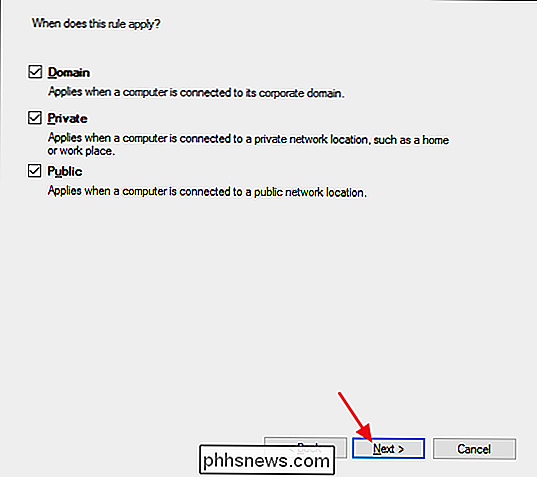
Galiausiai turite nurodyti savo naują taisyklę pavadinimu ir pasirinktinai aprašymu. Tačiau mes rekomenduojame bent jau gauti tekstą "ICMPv4" ten, nes jūs taip pat sukursite antrą taisyklę leidžiant ICMPv6 užklausas. Pasirinkite bet ką, kas jums prasminga, tada spustelėkite "Baigti".
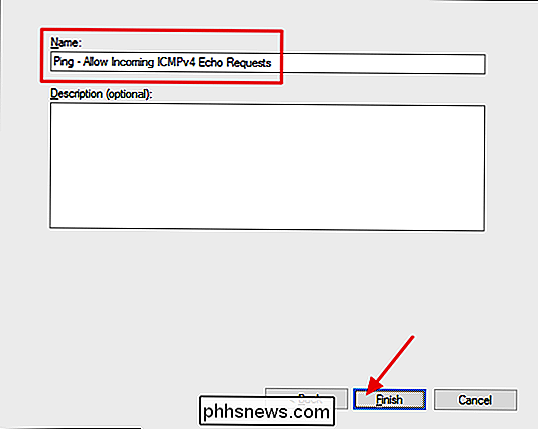
Deja, jūs dar ne viskas baigta. Tai yra gera idėja eiti į priekį ir sukurti antrąją taisyklę, leidžiančią įeinančius ICMPv6 užklausas. Dažniausiai tai yra geras "vienkartinis" rodiklis. Leidžiant "ping" komandas žmonės linkę naudoti IPv4 adresus, tačiau kai kuriose tinklo programose naudojamas IPv6. Taip pat gali būti, kad jūsų bazės būtų apsaugotos.
Vykdykite tuos pačius veiksmus, kuriuos ką tik nuėjome, ir nustatykite visas tas galimybes, kokias mes padarėme dėl ICMPv4 taisyklės. Tačiau, kai pateksite į puslapį "Uostai ir protokolai", išskleidžiamajame sąraše pasirinkite "ICMPv6", o ne "ICMPv4". Tai ir sukuria skirtingą taisyklę - tai tik du dalykai, kurie pasikeičia.
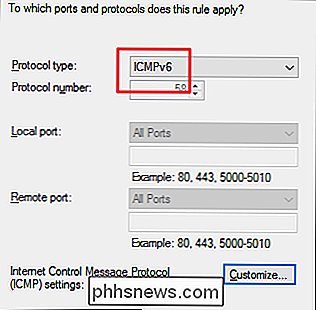
Kai turite dvi naujos taisyklės, galite uždaryti programą "Windows ugniasienė su pažangiosios saugos". Nereikia iš naujo paleisti kompiuterio ar nieko. Jūsų kompiuteris turėtų nedelsiant pradėti atsakyti į "pings".
Jei kada nors norėtumėte išjungti visą tai, galite grįžti atgal ir ištrinti šias dvi taisykles. Tačiau jums gali būti geriau nei išjungti taisykles. Tokiu būdu galite juos iš naujo įjungti neatsiversdami. Programoje "Windows ugniasienė su išplėstine sauga" kairėje pasirinkite "Įeinančios taisyklės" ir raskite taisykles, kurias atlikote vidurinėje srityje. Dešiniuoju pelės mygtuku spustelėkite taisyklę ir pasirinkite "Išjungti", kad ping užklausos nepatektų per užkardą.
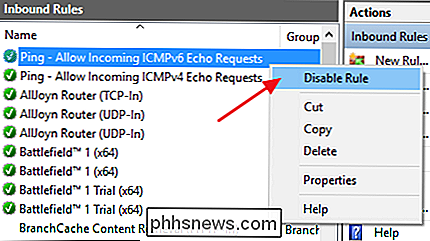
Leisti, kad "ping" užklausos pasiektų jūsų kompiuterį nėra kažkas, ko visi turės daryti. Bet jei atliksite bet kokį tinklo trikčių šalinimą, pingas gali būti vertingas įrankis. Taip pat labai lengva įjungti ir išjungti, kai turite dalykų.

"Surge Protectors vs. UPS": ar jūsų kompiuteryje tikrai reikia akumuliatoriaus atsarginės kopijos?
Dauguma kompiuterių vartotojų supranta, kad galios padidėjimas, elektros energijos tiekimo nutraukimas ar kitas staigus elektros energijos nuostolių pajėgumas rimtai sužeisti kompiuterį. Bet būtent tai, ką reikia padaryti, kad apsaugotume nuo jos, tampa šiek tiek neaiškesnis. Dvi dažniausiai naudojamos apsaugos priemonės yra standartinis apsaugos nuo viršįtampių įtaisas, kuris kartais (klaidingai) vadinamas maitinimo juosta arba nuolatine maitinimo šaltiniu, paprastai sutrumpintu UPS.

Kaip išvengti vibracijos ir triukšmo jūsų NAS
Judančiosios dalys kietajame diske gali sukelti didelį vibraciją ir triukšmą, o kai jūs paketu daugybę standžiųjų diskų kartu gaubtas, kuris smarkiai padaugėja. Štai, kaip jį išlaikyti. SUSIJUSIOS: Kaip nustatyti ir pradėti naudoti Synology NAS Vibracijos triukšmas yra ne tik erzina klausytis, bet tikroji vibracija gali būti nesveika standiesiems diskams.



